
Yhtenäisessä maailmassa kuin meidän tietämyksemme siitä, mitä se tekee ja miten se toimii, yhdessä laitteidemme yhteystietojen hallinnan kanssa on ratkaisevan tärkeää ja poistaa useita yhteystiedot Skype on yhtä tärkeä kuin tietää, kuinka lisätä tällaisia kontakteja.
Kun tätä suosittua palvelua on käytetty niin monta vuotta, se ei ole enää noin 50 tai 100 yhteystietoa, mutta se on helposti tavoitettavissa tuhansina. Mutta tämä ei tarkoita, että sinun pitäisi todella säilyttää ne kaikki, joten olet kiinnostunut yhdestä nopea tapa debugata yhteystietojasi. Täältä löydät, miten se tehdään, mutta on hyvä, että tiedät käyttämäsi version ja päivität sen uusimpaan versioon.
Vaiheet Skype-yhteystiedon poistamiseksi
Laajan diffuusionsa vuoksi Skype on nyt useilla laitteilla ladattavissa melkein kaikissa käyttöjärjestelmissä. Kummassakin näistä yhden tai useamman yhteystiedon poistaminen voi vaihdella, mutta on olennaisesti sama. Yleisellä tavalla sinulla on mahdollisuus poistaa yhteystieto, mikä ei estä sinua näkemästä hänen profiiliaan, mutta se näkyy kontaktina.
Tällä hetkellä mobiililaitteissa, jotka käyttävät iOS tai Android Useita Skype-yhteystietoja ei voi poistaa kerralla. Tämän taustalla ovat väärinkäytöstä tai hakkeroinnista johtuvat turvallisuusnäkökohdat sekä yrityksen käytännöt, joilla pyritään välttämään käyttäjien yhteyden katkaiseminen.
Mobiililaitteiden tapauksessa sinun on kuitenkin toistettava seuraavat vaiheet poista kaikki haluamasi yhteystiedot. Nämä vaiheet pätevät kaikkiin käyttöjärjestelmiin.
Ensimmäinen vaihe: Avaa sovellus
Tätä varten sinun on avattava sovellus koskettamalla sitä, jos kyseessä on laite, jossa on kosketusnäyttö, tai suorittamalla ohjelma tietokoneella. Kun se on aktivoitu, sinun on kirjoita käyttäjätunnuksesi ja salasanasi. Monissa laitteissa se on pysyvästi aktiivinen, joten meidän on vain käytettävä sitä.
Toinen vaihe: Yhteystiedot
Kun olet sovelluksessa, sinun on mentävä ”Yhteystiedot” -osioon ja etsittävä poistettavan henkilön profiili luettelostasi.
Kolmas vaihe: Valitse
Nyt kun olet löytänyt sen, sinun tarvitsee vain valita se ja napsauttaa sitä hiiren kakkospainikkeella niin, että a avattava luettelo mahdollisista vaihtoehdoista. Jos kyseessä on laite, jossa on kosketusnäyttö, sinun on painettava ja pidettävä painettuna, jotta tämä luettelo tulee näkyviin.
Vaihe neljä: Poista yhteystieto
Sinun on nyt valittava vaihtoehto näytetystä luettelosta Msgstr ”Poista yhteystieto”. Kun teet niin, näyttöön tulee ikkuna, jossa sinun on vahvistettava tiedot ja vahvistettava päätöksesi. Jos haluat poistaa useita Skype-yhteystietoja Androidissa tai iOS: ssä, toista nämä vaiheet niin monta kertaa kuin haluat poistaa yhteystietoja.
On syytä muistaa se koskettimen poistamista ei voida peruuttaa, mutta tämä ei estä sinua lisäämästä sitä uudelleen, jos haluat.
Vaiheet useiden Skype-yhteystietojen poistamiseksi
Jos toisaalta olet tietokoneella, olitpa sitten MAC-, Windows- tai Linux-käyttöjärjestelmässä, sinulla on mahdollisuus massa poistaa yhteystietoja. Tässä tapauksessa sinun on vain noudatettava alla esitettyjä vaiheita.
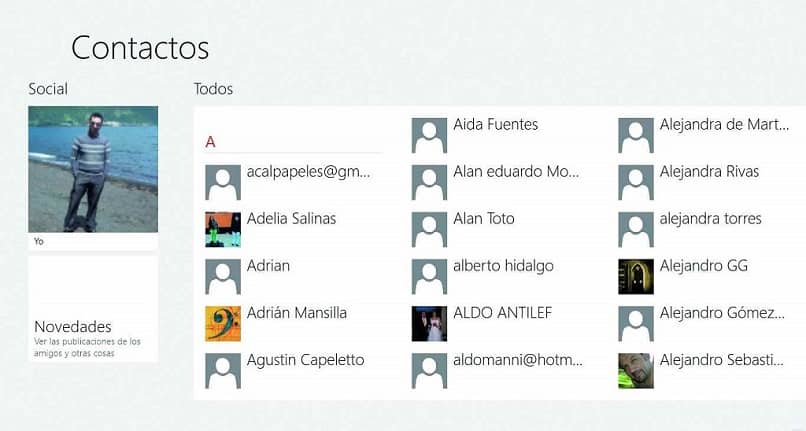
Vaihe 1: Avaa ohjelma
Ensimmäinen asia olisi päästä ohjelmaan sen suorittaminen tietokoneelta. Monissa tietokoneissa ohjelma on aktiivinen taustalla, joten se on vain syötettävä. Jos et ole vielä kirjautunut sisään, tämä on aika tehdä se.
Toinen vaihe: Valitse yhteystiedot
Kun ohjelma on edessäsi, sinun on mentävä osioon ”Yhteystiedot” ja valitse poistettavat yhteystiedot. Windows-käyttöjärjestelmässä sinun on painettava näppäintä ”Ctrl”Napsauttamalla kutakin ja MAC-näppäintä ”Cmd”.
Älä napsauta napsauttamatta näitä näppäimiä, tai sinun on valittava kaikki yhteystiedot uudelleen. Yhdessä jokaisen valitun kanssa näkyviin tulee valintamerkki, joka vahvistaa valinnan.
Vaihe neljä: Poista yhteystiedot
Nyt kun kaikki poistettavat yhteystiedot on valittu, napsauta mitä tahansa niistä hiiren kakkospainikkeella. Luettelo tulee näkyviin, ja on aika valita vaihtoehto ”Poista yhteystiedot.” Tällöin sinua pyydetään vahvistamaan valinta ja voila, olet voinut poistaa useita Skype-yhteystietoja ja jos haluat myös tietää, miten keskusteluhistoria poistetaan, napsauta tätä.